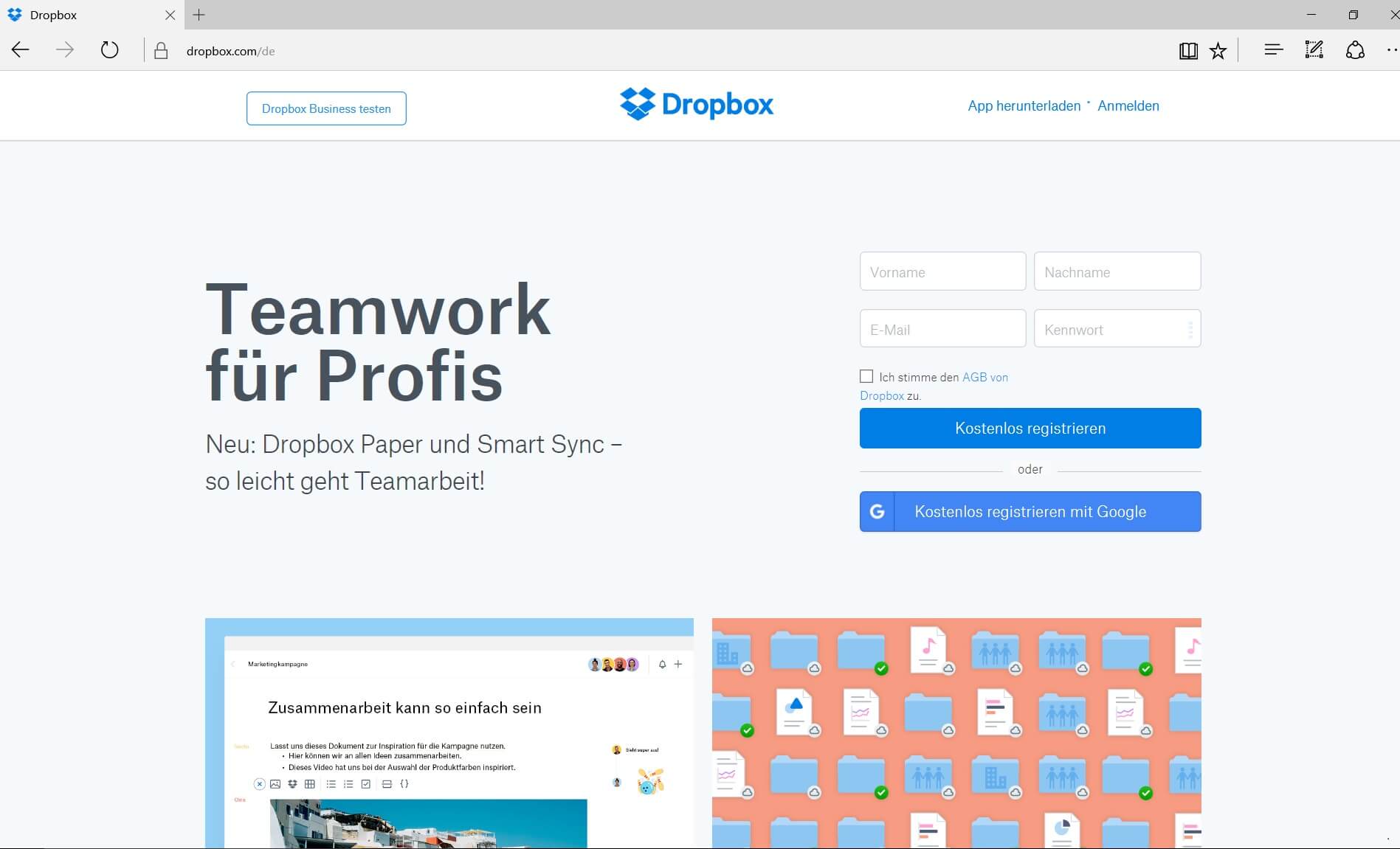
Dropbox für Fotografen ermöglicht es, dass dein Kunde nach seinem Shooting schnellstmöglich die Bilder sehen kann. Einen USB-Stick oder eine CD zur Verfügung zu stellen, ist lästig, da sie dem Kunden nach dem Sichten oder der Bildbearbeitung erst zugesandt werden müssen und sich so der gesamte Prozess unnötig in die Länge zieht. Stellst Du die Bilder über Deinen eigenen Webspace zur Verfügung, kann dies auf Dauer große Ressourcen an Speicherplatz in Anspruch nehmen und zusätzliche Kosten verursachen.
Lagerst Du Bilder dagegen auf einen Cloud-Service (zu Deutsch: Rechnerwolke – Externe Bereitstellung von Speicherplatz) wie Dropbox aus, belastest Du Dir Deinen eigenen Webspace nicht. Ein weiterer wesentlicher Vorteil dabei ist, dass Deine Bilder über ein Cloud-Backup abgesichert sind. Das heißt, dass Deine Bilder beim Serviceanbieter an mehreren Orten gesichert werden. Sollte ein Bereich ausfallen, sind Deine Bilder durch die Datensicherung trotzdem immer noch verfügbar.
Wie Du Dropbox installierst, damit arbeitest und Deine Kunden eine Bilderauswahl markieren können, liest Du in diesem Artikel.
Ein Vorteil von Dropbox ist das gute Preis- Leistungsverhältnis
Seiteninhalt
- Ein Vorteil von Dropbox ist das gute Preis- Leistungsverhältnis
- Hohe Sicherheitsstandards beim Übertragen von Daten
- Dropbox mit 2GB Speicherplatz kostenlos nutzen
- So versendest Du eine Dropbox Empfehlung
- Externe Festplatten für den Heimbegbrauch
- Registrieren und Einloggen bei Dropbox
- Dropbox auf deinem Rechner installieren
- Teilen von Bildern über die Dropbox
- Versehentlich gelöschte Bilder wiederherstellen
- Kundenordner in der Dropbox anlegen
- Kundenauswahl der Bilder des Shootings
- Praxisbeispiel: Hundeshooting in Thandorf
Das schlichte Design ohne viel Schnickschnack macht die Benutzeroberfläche übersichtlich und einfach zu bedienen. Nahezu sind alle Kriterien erfüllt, die Du als Fotograf an einen Online-Speicher-Dienst stellen könntest. Neben der kostenlosen Variante, in der Du bis zu 2 GB Speicherplatz nutzen kannst, gibt es auch die Dropbox Plus Variante.
Der Preis für Dropbox Plus 1 TB (1.000 GB) Speicherplatz kostet 9,99 Euro pro Monat oder 99,00 Euro pro Jahr (hier bekommst Du folglich 2 Monate gratis). Ein fairer und üblicher Preis für diesen Cloud-Service. Darüber hinaus kannst Du die Dropbox Plus Variante zunächst für 30 Tage kostenlos testen.
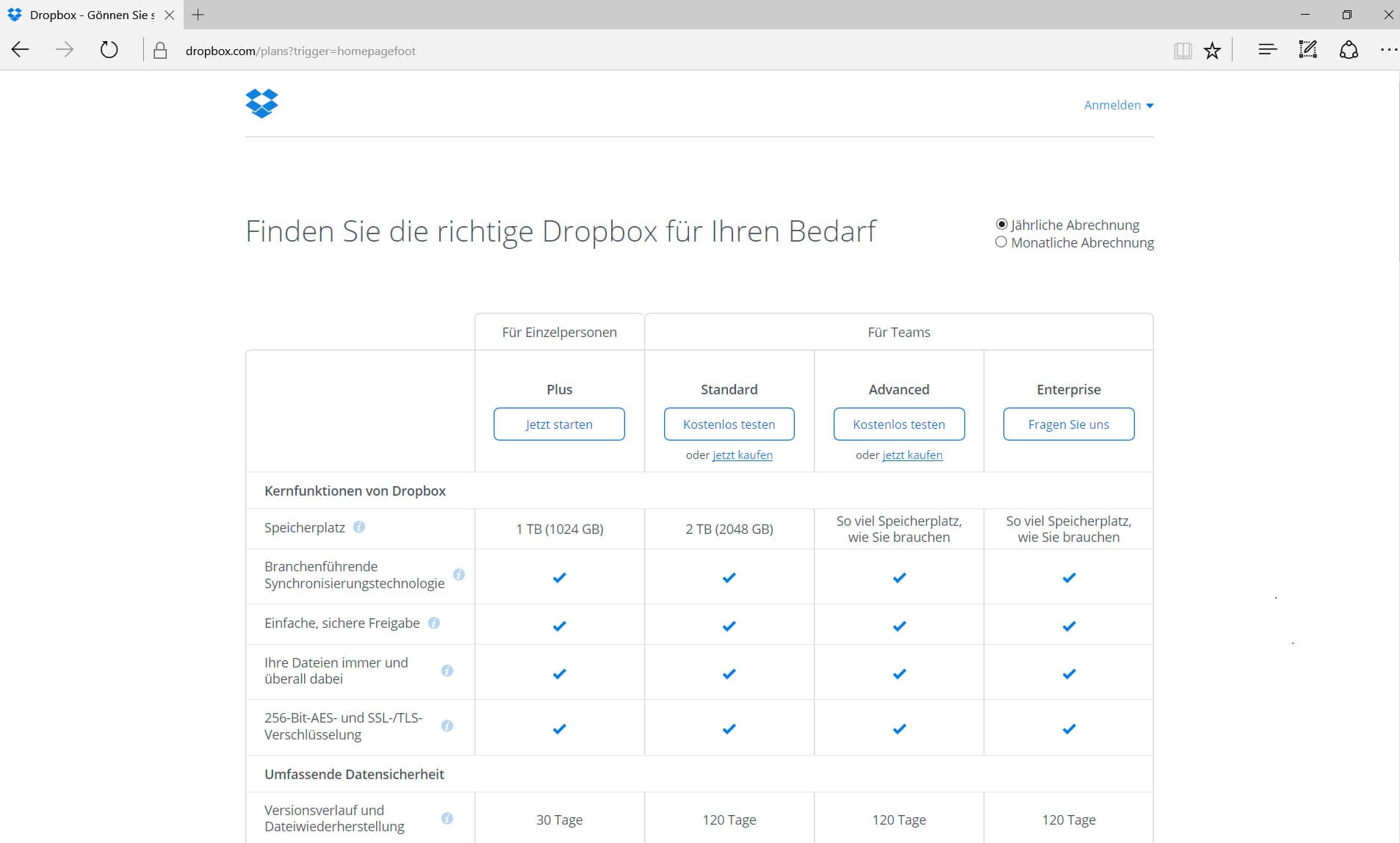
Hohe Sicherheitsstandards beim Übertragen von Daten
Bilder oder generell Deine Daten werden mit einer TLS Verschlüsselung übertragen . Konkret heißt das, dass Deine Daten über ein hybrides Verschlüsselungsprotokoll übermittelt werden. Dropbox verfügt damit einen hohen Sicherheitsstandard der auch ISO 27001 zertifiziert ist.
Im Mai 2016 eröffnete Dropbox eine Niederlassung in Hamburg. Der Standort in der EU soll Sicherheit vermitteln. Eine Option, Deine Daten gegen einen eventuellen Zugriff Dritter abzusichern, ist eine weitere Verschlüsselung Deiner Bilder über Services wie Cryptomator und Boxcryptor. Mit dieser Möglichkeit ist eine größtmögliche Sicherheit gewährleistet. Bedeutet aber einen zusätzlichen Aufwand und Du musst für Dich abwiegen, ob Du diesen Mehraufwand betreiben möchtest.
Dropbox mit 2GB Speicherplatz kostenlos nutzen
In der kostenlosen Variante kannst Du 2 GB Speicher nutzen. Durch das Werben weiterer Nutzer, erhältst Du 500 MB für jede erfolgreiche Empfehlung. Damit wäre es möglich, Deinen Basic-Account auf bis zu 16 GB aufstocken.
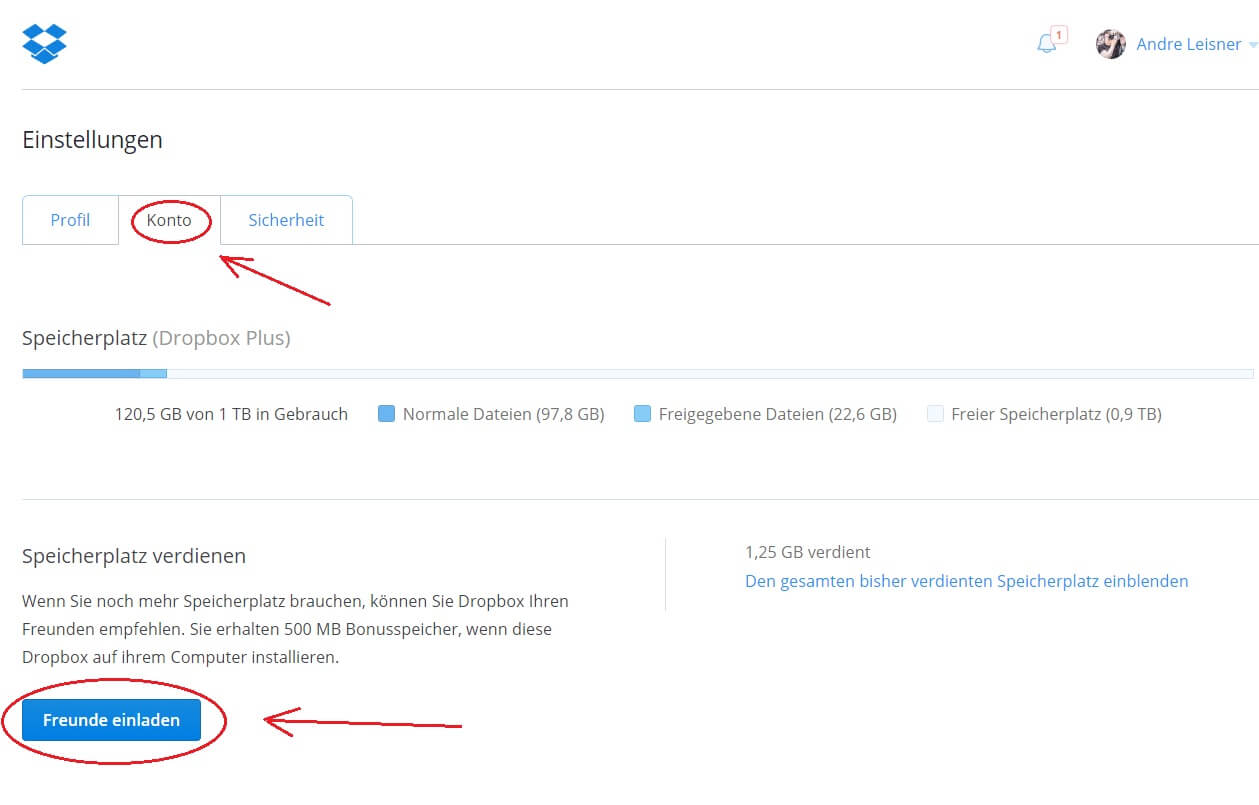
So versendest Du eine Dropbox Empfehlung
- Melde Dich mit Deinen Daten bei Dropbox an
- Klicke oben rechts auf deinen Namen, Pfeil runter auf Einstellungen
- Gehe unter Einstellungen auf den mittleren Reiter „Konto“
- Button klicken: Unter Speicherplatz verdienen „Freunde einladen“
- E-Mailadresse Deines Freundes eintragen und absenden
Nachdem Dein Freund den Link in der ihm zugesandten E-Mail anklickt, die Dropbox Desktop App installiert, sich angemeldet und die E-Mailadresse bestätigt hat, erhältst Du 500 MB gutgeschrieben.
Externe Festplatten für den Heimbegbrauch
Für den Heimgebrauch setze ich externe 3TB Festplatten von Western Digital ein. Eine ist bereits voll, die zweite im Gebrauch. Arbeiten beide bisher sorglos und einwandfrei. Auf den Festplatten speichere ich alle Bilder, inklusive dessen Bearbeitungen. Im RAW Format kommt da ordentlich was zusammen!
Registrieren und Einloggen bei Dropbox
Gehe auf die Seite www.dropbox.de. Registriere Dich mit Deiner E-Mailadresse. Folge den Anweisungen und melde Dich anschließend an (Beschreibung nachfolgend). Alles in allem solltest Du die Anmeldung in circa zwei bis drei Minuten abgeschlossen haben. Nachdem Du die Dropbox-App auf Deinem Rechner installierst hast, kann es auch schon losgehen. Die Dropbox-App ist für alle gängigen Gerätetypen verfügbar: Windows, MAC, Tablets und Mobilfunkgeräte. Dropbox erstellt einen Ordner auf Deinem Endgerät. Alle Daten, die sich in diesem Ordner befinden, werden zukünftig automatisch synchronisiert. Das heißt, wenn Du an Deinem Rechner arbeitest und später mit Deinem Tablet oder einem anderen mobilen Gerät auf die Dropbox zugreifst, sind auch dort alle Bilder verfügbar.
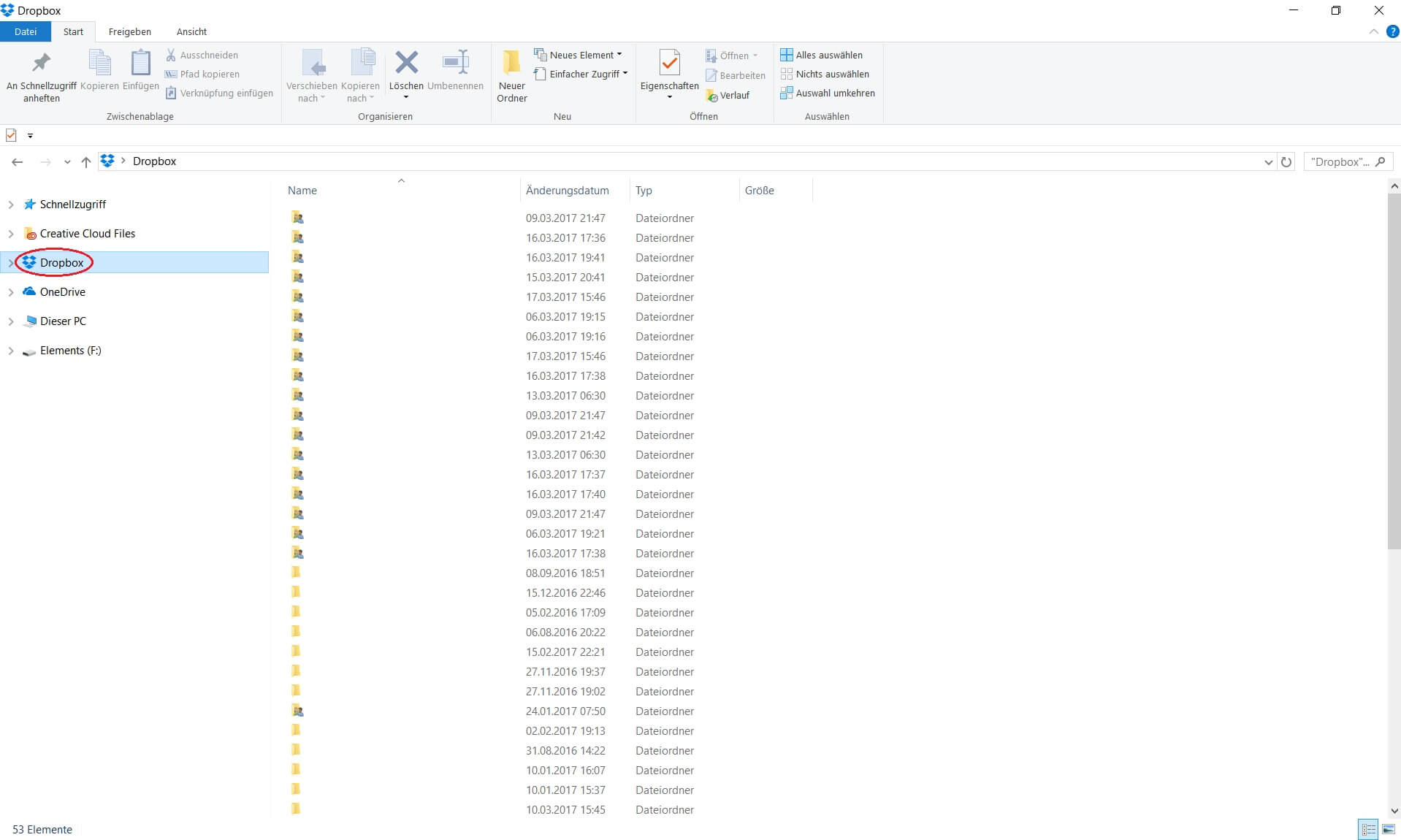
Dropbox auf deinem Rechner installieren
- Dropbox Software unter : www.dropbox.de herunterladen
- Software installieren
- Nach dem Installieren findest Du den Dropbox-Ordner in Deiner Ordnerstruktur realtiv weit oben, mit einem eigenen Icon oder, wenn zugelassen, mit einem Icon auf Deinem Desktop
- Dropbox Konto einrichten
- Größe des Arbeitsspeichers wählen.
- Setup „typisch“ auswählen
- Installation fertigstellen – Installation abgeschlossen
Teilen von Bildern über die Dropbox
Deine Bilder kannst Du unkompliziert mit anderen teilen. Du kannst mit einem öffentlichem Link jedem Zugang zu einem Ordner gewähren, der diesen Link hat oder Du gibst nur einer bestimmten Person(engruppe) einen Zugriff. Das geht über das Hinzufügen von E-Mailadressen. Rechtsklick auf den jeweiligen Ordner und die eine oder mehrere Adressen hinzufügen-fertig. Zusätzlich kannst Du den Zugriff mit einem Passwort absichern und mit einem Ablaufdatum versehen, bis zu welchem der Kunde auf diesen Ordner maximal zugreifen kann.
Versehentlich gelöschte Bilder wiederherstellen
Dank eines Aktivitätenprotokolls kannst Du Bilder wiederherstellen, nachdem sie gelöscht wurden. Dropbox bewahrt Deine Daten über einen Zeitraum von 30 Tagen auf. Arbeitest Du mit anderen Nutzern zusammen, kannst Du auch prüfen: Wer, wann und was gelöscht hat und Bilder (Daten) wiederherstellen.
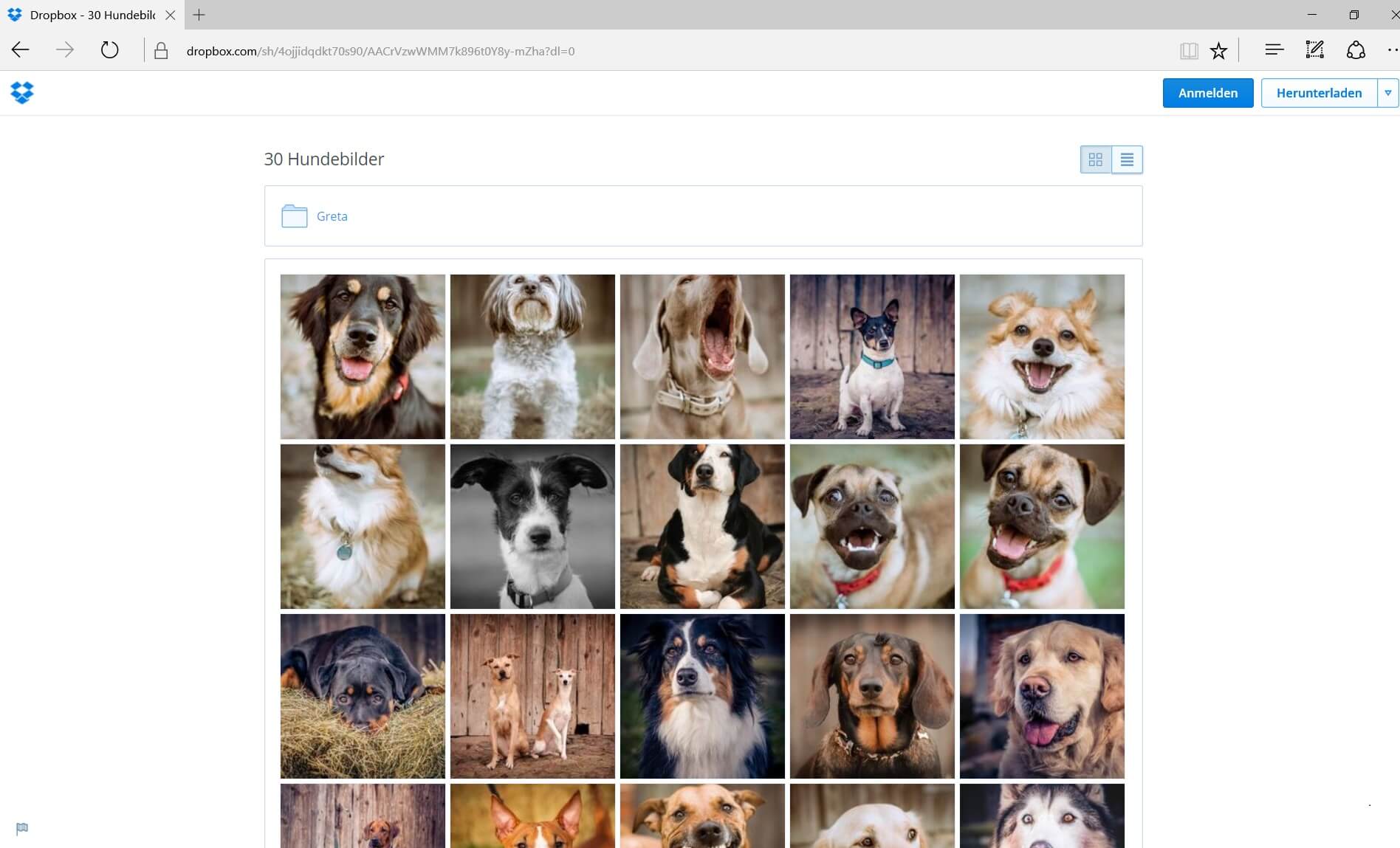
Kundenordner in der Dropbox anlegen
Wie eingangs erwähnt, eignet sich die Dropbox hervorragend, Bilder aus einem Shooting dem Kunden zur Ansicht zur Verfügung zu stellen. Du kennst sicherlich die Funktion, wie Du auf Deinem Rechner einen neuen Ordner anlegst?* Bestens, nichts anderes machst Du es hier. Einfach einen neuen Ordner in Deiner Dropbox erstellen (Kundenname zum Beispiel). Danach ziehst oder kopierst Du alle Bilder des Kunden in diesen Ordner. Nach dem Upload sind die Bilder für den Kunden einsehbar. Jetzt nur noch dem Kunden einen Zugang geben. Mit dem Rechtsklick kannst Du diesen Ordner freigeben. Entweder Du verschickst den Link, dann kann jeder, der diesen Link hat, in den Ordner schauen oder Du gibst den Ordner einer oder mehreren E-Mailadressen frei.
*Rechtsklick in dem jeweiligem Bereich (Dropbox zum Beispiel), neuen Ordner hinzufügen, Ordner benennen, fertig!
Kundenauswahl der Bilder des Shootings
Jedes Bild lässt sich kommentieren, so kann sich Dein Kunde in Ruhe zuhause die Bilder ansehen und das jeweilige Bild kommentieren, das er haben möchte. Damit muss der Kunde nicht lästig die Nummern einzeln notieren. Du bekommst automatisch eine Benachrichtigung, wenn ein Bild kommentiert wurde. Auf dem Rechner hast Du oder der Kunde oben links die Kommentarfunktion, auf dem Smartphone ist unten links eine Sprechblase (einfach anklicken und danach den Kommentar ins Feld eingeben).
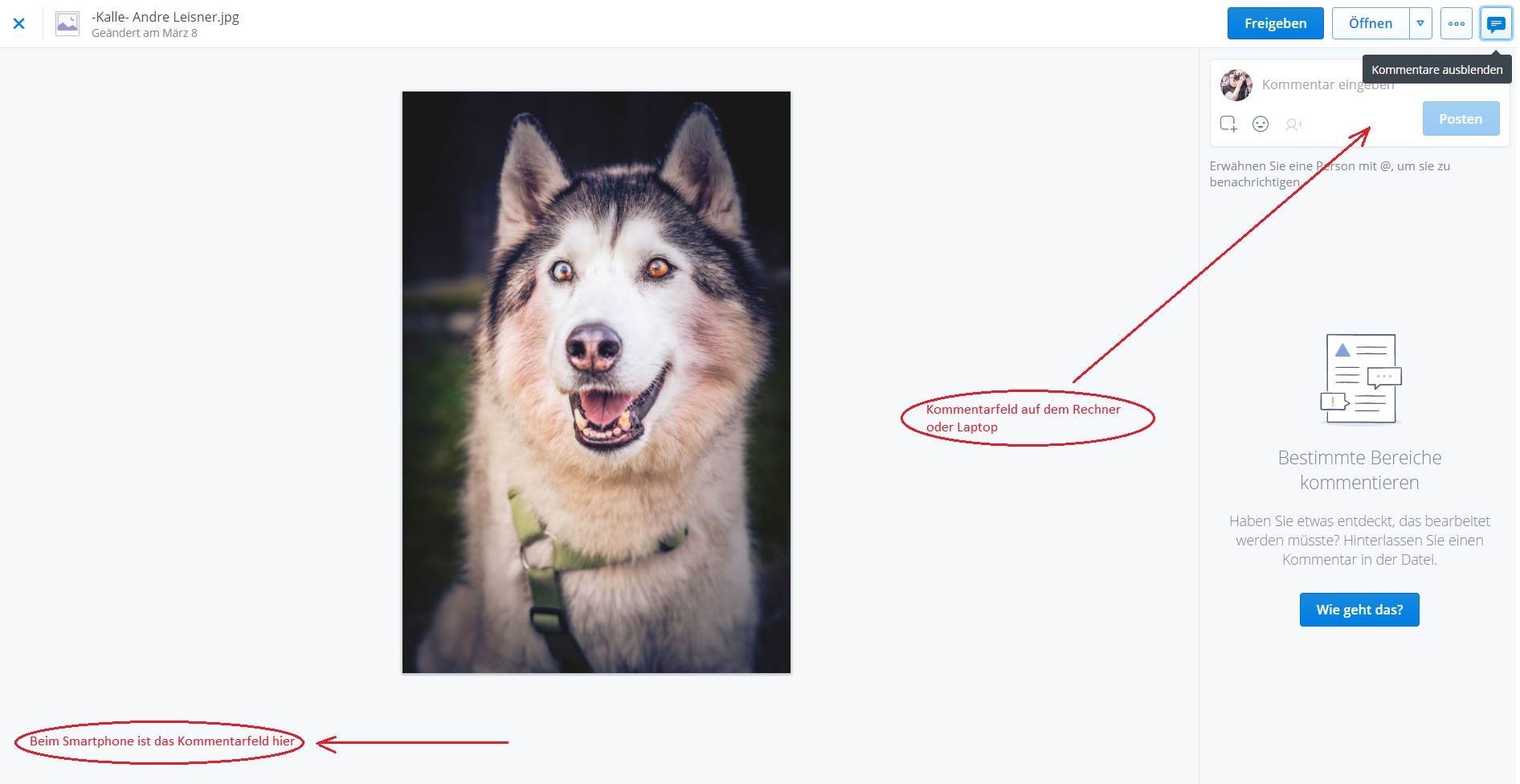
Praxisbeispiel: Hundeshooting in Thandorf
Anfang März 2017 organisierte ich ein großes, kostenloses Hundeshooting in Thandorf. Mit zwei weiteren Fotografen (Vivian Planthaber und Dagmar Stech) fotografierten wir an diesem Tag circa 100 Hunde. Dabei wurden wir vom NDR begleitet: Hier findest Du den Bericht in der NDR Mediathek. Dazu berichtete die Ostsee-Zeitung. Also ein Riesenspektakel. Um die Bilder allen Hundebesitzern zur Verfügung zu stellen, legte ich für jeden Hundebesitzer einen eignen Ordner an. Diese machte ich aber nicht nur für ihn alleine einsehbar, sondern für alle. Um zu prüfen, wie häufig jeder einzelne Link aufgerufen wurde, kürzte ich die Links mit einem URL Shortener. Diese Maßnahme machte es mir möglich, die Aufrufe jedes Ordners einzusehen.
Jeder Hundebesitzer konnte nun über die Kommentarfunktion die Bilder aussuchen, die er bearbeitet haben wollte. Selbst Nichtinternetaffine kamen mit der Kommentarfunktion in der Dropbox gut zurecht. Am Ende vermerkte ich mir in einer Liste den jeweiligen Kunden und seine Auswahl und arbeitete dieses große Shooting ab. Die Bilder des Hundeshootings bearbeitete ich mit Lightroom und Photoshop. Wie Du tolle Hundebilder mit einem Lightroom Preset zum Beispiel erstellst findest Du unter dem Artikel: „Lightroom Preset für die Hundesfotografie„.
Fazit: Die Auswahl an Online-Cloud-Anbietern ist groß. Ich möchte diesen Dienst nicht mehr missen! Für mich ist das Arbeiten mit Dropbox einfach. Ob Dropbox für Dich in Frage kommt, musst Du für Dich entscheiden. Vielleicht hat Dich dieser Artikel dazu angeregt, Dropbox mal kostenlos zu testen. Vergleiche die verschiedenen Anbieter und deren Angebote im Netz. Beschränke Dich dabei wirklich nur auf das, was Du Nutzen möchtest, so dass Du am Ende nicht für Gimmicks bezahlst, die Du nie nutzen wirst.









2 Antworten
Hallo Herr Leisner,
ich möchte dieselbe Art meinen Kunden die Bilder Präsentieren über Dropbox.
Doch ich sehe hier nichts, was darauf schließt, dem Kunden dazu zwingen sich zu Registrieren um eine Kommentar zu hinterlassen. Es ist nicht möglich ohne Anmeldung oder Registrierung die Kommentar Funktion zu nutzten.
Sehe ich das so richtig?
Gibt es eine andere Lösung, dass sich der Kunde nicht Registrieren muss aber das Passwort eingeben muss, um die Kommentar Funktion zu nutzen.
Da ich zu diesem Thema nichts finde, können Sie mir da weiterhelfen?
Mit freundlichen Grüßen
Christian Ganterer
Hallo Christian,
danke, für Deinen Kommentar.
Wie Du schon schreibst, kommt man nicht drum herum, sich anzumelden, wenn man einen Kommentar schreiben möchte.
Ein Kommentar zu hinterlassen ist in vielen Jahren noch nicht angefragt worden. Ich schicke meinen Kunden eine
E-Mail, gebe ihnen eine Info, welche Nummer(n) ich benötigt und erhalte nach Einsicht, die Info(s) zurück.
Sicherlich gibt es wirklich schöne Präsentationsmöglichkeiten von einigen Anbietern, gegen Bezahlung, aber ich
sehe dazu keinen Anlass. Letztendlich muss das am Ende auch wieder durch die Kunden getragen werden.
Viele Grüße
André